Mañana es el día en el que Microsoft lanzará la gran actualización Windows 10 Creators Update. Una actualización de la que se lleva hablando desde hace tiempo y que llegará cargada de ciertas mejoras y novedades para el sistema operativo de Microsoft. Como en otras ocasiones, el lanzamiento será de forma progresiva, por lo que es probable que tengas que esperar horas e incluso días hasta que esté disponible a través de Windows Update en tu ordenador. Aunque muchos usuarios están deseando actualizar sus equipos, muchos otros seguramente prefieren esperar un poco para ver si la nueva actualización no viene acompañada de ciertos errores en el sistema. Si eres de los que prefiere esperar, vamos a mostrar cómo retrasar la actualización a Windows 10 Fall Creators Update.
No es nada nuevo si decimos que con la llegada de una nueva gran actualización en Windows 10, podemos arriesgarnos a sufrir ciertos errores en el sistema. Algo que hace que muchos usuarios prefieran esperar a actualizar sus equipos. Lo cierto es que Microsoft, suele lanzar estas actualizaciones de una forma algo intrusiva, ya que suele usar diferentes técnicas para animar a los usuarios a actualizar el sistema.
Sin embargo, son pocas las opciones que nos ofrece para evitar que, incluso casi sin querer, actualicemos el sistema. Por eso, vamos a mostrar cómo intentar retrasar la actualización a Windows 10 Fall Creators Update.
Retrasar la actualización a Windows 10 Fall Creators Update en Windows 10 Pro, Enterprise o Edition
Si somos usuarios de Windows 10 Pro, Enterprise o Education, entonces podemos retrasar la actualización a Windows 10 Fall Creators Update a través de las directivas de grupo. Para ello, abrimos el editor de las directivas de grupo lanzando el comando gpedit.msc desde una ventana Ejecutar de Windows 10 (Win+R) y una vez las tengamos abiertas, vamos hasta Configuración del equipo > Plantillas administrativas > Componentes de Windows > Windows Update > Aplazar actualizaciones de Windows. A continuación hacemos doble clic en Selecciona cuándo quieres recibir actualizaciones de características, habilitamos la directiva e indicamos el número de días que queremos aplazar las actualizaciones de Windows 10.
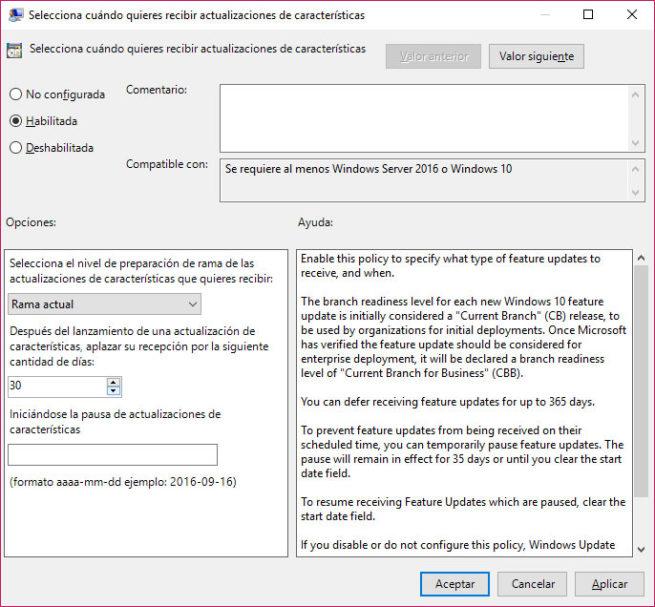
Esto mismo lo podemos hacer también desde la página de Configuración de Windows 10 si navegamos por los ajustes a Actualización y seguridad y hacemos clic sobre Opciones avanzadas dentro de Configuración de la actualización. Esto nos mostrará una ventana donde podemos elegir cuándo queremos que se instalen las actualizaciones. Concretamente, podemos posponer las actualizaciones con nuevas capacidades y mejoras hasta un máximo de un año, las actualizaciones de seguridad hasta 30 días o pausar las actualizaciones en el ordenador 35 días.

Retrasar la actualización a Windows 10 Fall Creators Update en Windows 10 Home y resto de versiones
En cualquier versión de Windows, incluido Home, hay otra forma de retrasar la actualización a Windows 10 Fall Creators Update. Eso sí, al no disponer de estas opciones para posponer las actualizaciones, tendremos que echar mano de una característica de Windows 10, la conexión de uso medido. Para Microsoft, una conexión de uso medido es una conexión a Internet que tiene asociado un límite de datos. Las conexiones de datos móviles se establecen como de uso medido de forma predeterminada, pero las conexiones WiFi y Ethernet no lo son de forma predeterminada pero se pueden configurar también como de uso medido.
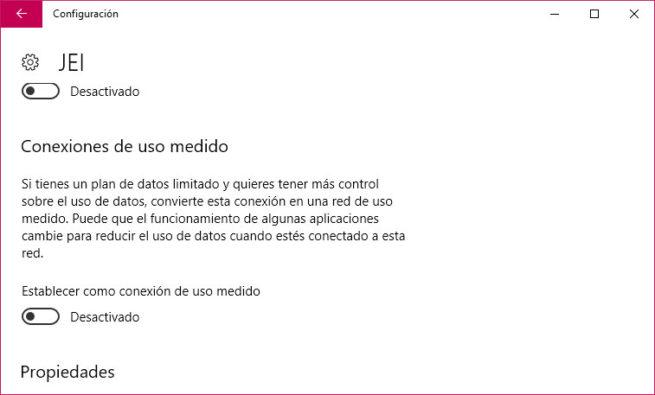
Para ello, tenemos que ir a la página de Configuración > Red e Internet y seleccionar si estamos conectados a nuestra red a través de WiFi o cable de red Ethernet. Pulsamos sobre nuestra red y ahí encontraremos la opción de conexiones de uso medido. Al deslizar el interruptor a la posición ON, estableceremos la conexión como de uso medido y por lo tanto, se limitará el uso del ancho de banda de nuestra conexión. Para ello, salvo las actualizaciones importantes de Windows 10, el resto serán aplazadas y el uso de datos de otras aplicaciones también será limitado.

